word标尺使用教程详解 word 标尺怎么用
更新时间:2023-02-16 16:29:37作者:jiang
很多人在编辑word的时候,都会插入一些海报或者图片等,有时候会觉得比较乱看起来不美观,那么就需要进行排版,那就要用到标尺工具了,不过有部分新手用户可能还不知道word标尺使用教程详解吧,针对此问题,今天就由笔者给大家介绍一下word 标尺怎么用。
方法如下:
1、首先我们要进入“视图”,开启“标尺”。
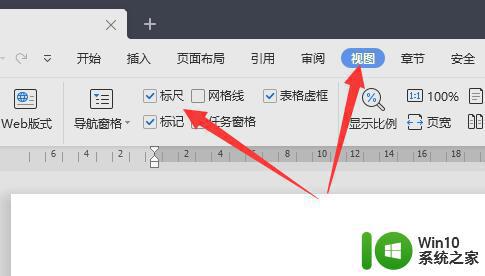
2、开启后,可以看到页面上出现了刻度和标尺按钮。
3、当我们按住该按钮的时候,就会出现一条准线。拖动它准线的位置也会跟着变化。
4、我们可以根据这个准线来对准图片、文字的位置,从而完成手动对齐。
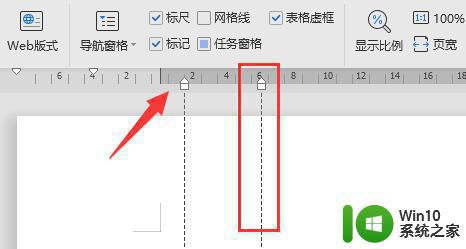
5、当我们选中图片或者形状时,刻度上方还会有一个倒三角的箭头。
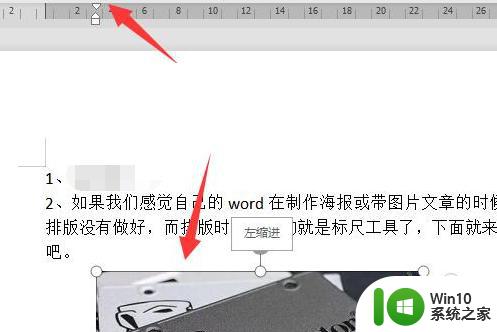
6、当我们按住箭头,在刻度条上拖动时。可以直接移动选中的图形,方便排版。
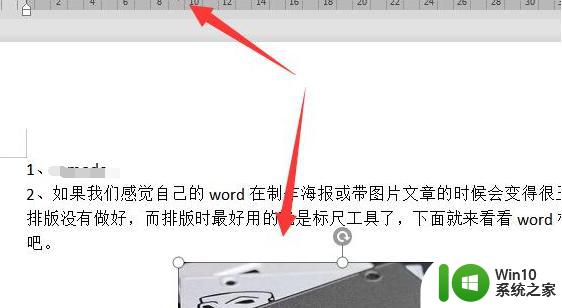
以上给大家讲解的就是word标尺使用教程详解的详细内容,如果你也有需要的话,可以学习上面的方法步骤来使用吧。
word标尺使用教程详解 word 标尺怎么用相关教程
- word显示标尺的操作步骤 word的标尺怎么调出来
- 教你使用word2010标尺功能 word2010标尺功能怎么用
- ps标尺怎么设置像素显示 PS标尺怎么设置为像素显示
- word修订模式使用教程 word修订模式怎么用
- ps标尺工具如何调出 ps标尺怎么调出来
- wps调出页面标尺 wps如何设置页面标尺
- wps幻灯片超出标尺 wps幻灯片如何设置超出标尺
- wps如何添加标尺 wps如何隐藏标尺
- wps怎么标尺寸 wps怎么设置纸张尺寸
- 天正标注尺寸数字大小怎么设置 天正标注尺寸数字大小设置方法
- 如何测量ThinkPad电脑的尺寸 ThinkPad电脑尺寸测量方法详解
- 怎样把桌面上的软件图标变小 桌面图标怎么缩小尺寸
- U盘装机提示Error 15:File Not Found怎么解决 U盘装机Error 15怎么解决
- 无线网络手机能连上电脑连不上怎么办 无线网络手机连接电脑失败怎么解决
- 酷我音乐电脑版怎么取消边听歌变缓存 酷我音乐电脑版取消边听歌功能步骤
- 设置电脑ip提示出现了一个意外怎么解决 电脑IP设置出现意外怎么办
电脑教程推荐
- 1 w8系统运行程序提示msg:xxxx.exe–无法找到入口的解决方法 w8系统无法找到入口程序解决方法
- 2 雷电模拟器游戏中心打不开一直加载中怎么解决 雷电模拟器游戏中心无法打开怎么办
- 3 如何使用disk genius调整分区大小c盘 Disk Genius如何调整C盘分区大小
- 4 清除xp系统操作记录保护隐私安全的方法 如何清除Windows XP系统中的操作记录以保护隐私安全
- 5 u盘需要提供管理员权限才能复制到文件夹怎么办 u盘复制文件夹需要管理员权限
- 6 华硕P8H61-M PLUS主板bios设置u盘启动的步骤图解 华硕P8H61-M PLUS主板bios设置u盘启动方法步骤图解
- 7 无法打开这个应用请与你的系统管理员联系怎么办 应用打不开怎么处理
- 8 华擎主板设置bios的方法 华擎主板bios设置教程
- 9 笔记本无法正常启动您的电脑oxc0000001修复方法 笔记本电脑启动错误oxc0000001解决方法
- 10 U盘盘符不显示时打开U盘的技巧 U盘插入电脑后没反应怎么办
win10系统推荐
- 1 萝卜家园ghost win10 32位安装稳定版下载v2023.12
- 2 电脑公司ghost win10 64位专业免激活版v2023.12
- 3 番茄家园ghost win10 32位旗舰破解版v2023.12
- 4 索尼笔记本ghost win10 64位原版正式版v2023.12
- 5 系统之家ghost win10 64位u盘家庭版v2023.12
- 6 电脑公司ghost win10 64位官方破解版v2023.12
- 7 系统之家windows10 64位原版安装版v2023.12
- 8 深度技术ghost win10 64位极速稳定版v2023.12
- 9 雨林木风ghost win10 64位专业旗舰版v2023.12
- 10 电脑公司ghost win10 32位正式装机版v2023.12